steam怎么更改帧数显示的位置?steam更改帧数位置教程
百度经验 发布时间:2019-05-20 15:39:39 作者:且听风吟亭  我要评论
我要评论
steam怎么更改帧数显示的位置?这篇文章主要介绍了steam更改帧数位置教程,需要的朋友可以参考下
steam怎么修改游戏帧数显示的位置?小编将游戏帧数显示在左上角,结果公示干扰任务显示,下面教大家怎么自定义调整到合适的显示位置,供大家参考!
steam更改帧数位置教程
打开电脑上的steam客户端,如下图所示

连接成功进入登录界面,登录你的游戏账户,如下图所示

游戏平台首页点击steam,如下图所示

steam下点击设置选项进入,如下图所示

设置面板首页点击游戏中选项卡,如下图所示

点击游戏中帧数显示下面的下拉菜单,更改显示位置后, 点击确定按钮,如下图所示

推荐阅读
wegame游戏损坏怎么修复?腾讯wegame平台修复游戏图文教程
以上就是本篇文章的全部内容了,希望对各位有所帮助。如果大家还有其他方面的问题,可以留言交流,请持续关注脚本之家!
相关文章
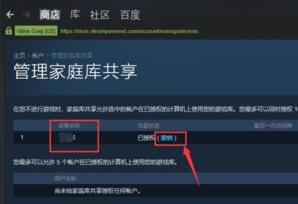 Steam怎么设置家庭共享?这篇文章主要介绍了Steam家庭共享设置教程,需要的朋友可以参考下2019-05-20
Steam怎么设置家庭共享?这篇文章主要介绍了Steam家庭共享设置教程,需要的朋友可以参考下2019-05-20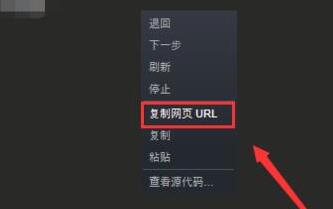 游戏中可以分发你个人的steam ID或者个人steam链接,那么steam怎么查看ID账号和个人账户链接?这篇文章主要介绍了steam查看ID账号和个人账户链接的方法,一起来看吧2019-04-09
游戏中可以分发你个人的steam ID或者个人steam链接,那么steam怎么查看ID账号和个人账户链接?这篇文章主要介绍了steam查看ID账号和个人账户链接的方法,一起来看吧2019-04-09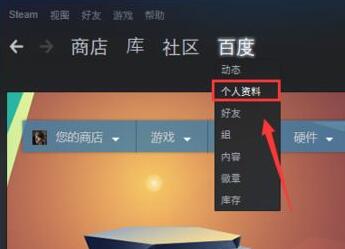 很多网友问steam如何修改昵称?这篇文章主要介绍了steam更改昵称教程,需要的朋友可以参考下2019-04-09
很多网友问steam如何修改昵称?这篇文章主要介绍了steam更改昵称教程,需要的朋友可以参考下2019-04-09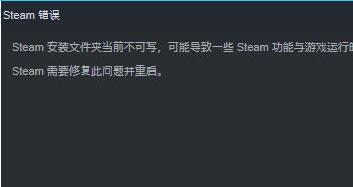 有网友反映steam提示“安装文件夹当前不可写”怎么解决?下面小编教大家解决方法,供大家参考!2019-04-02
有网友反映steam提示“安装文件夹当前不可写”怎么解决?下面小编教大家解决方法,供大家参考!2019-04-02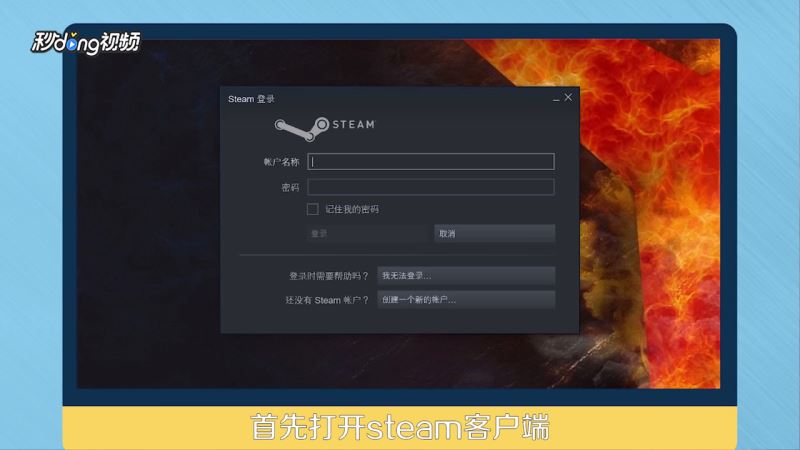 很多网友问steam怎么用充值卡?这篇文章主要介绍了steam充值卡使用教程,需要的朋友可以参考下2019-03-20
很多网友问steam怎么用充值卡?这篇文章主要介绍了steam充值卡使用教程,需要的朋友可以参考下2019-03-20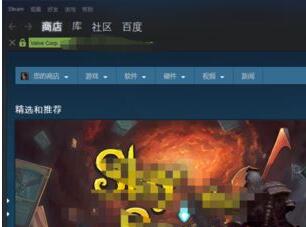 steam无法载入网页错误代码2如何解决?这篇文章主要介绍了解决steam无法载入网页错误代码2的方法,一起来看吧2018-11-28
steam无法载入网页错误代码2如何解决?这篇文章主要介绍了解决steam无法载入网页错误代码2的方法,一起来看吧2018-11-28 很多玩家在Steam上运行游戏的时候发现游戏无法运行,比如闪退黑屏,这个时候应该游戏的文件缺失,导致游戏无法运行,这个时候就有必要利用Steam自带的检查游戏完整性的功能2018-11-07
很多玩家在Steam上运行游戏的时候发现游戏无法运行,比如闪退黑屏,这个时候应该游戏的文件缺失,导致游戏无法运行,这个时候就有必要利用Steam自带的检查游戏完整性的功能2018-11-07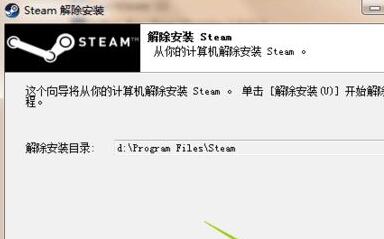 很多朋友不太清楚steam怎么卸载?这篇文章主要介绍了steam卸载方法,需要的朋友可以参考下2018-10-25
很多朋友不太清楚steam怎么卸载?这篇文章主要介绍了steam卸载方法,需要的朋友可以参考下2018-10-25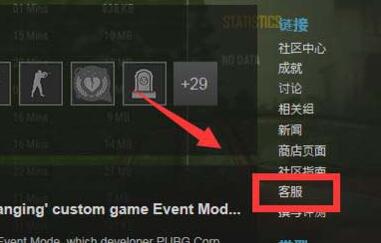
绝地求生账号被封怎么办 steam申诉解封绝地求生账号的方法
绝地求生是一款很火的吃鸡游戏,在steam上深受大家的喜爱,但是有时也会遇到一些问题,那么绝地求生账号被封怎么办?下面小编带来steam申诉解封绝地求生账号的方法,希望对2018-04-29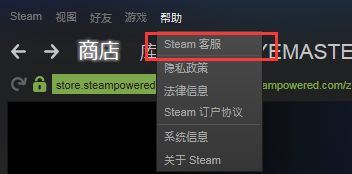 steam是一款大型游戏购买与下载平台,部分保护意识比较薄弱的玩家会出现账号被盗的情况,狠一点的连邮箱以及手机号都直接被修改,那么账号被盗邮箱被怎么找回?下面小编带2018-04-22
steam是一款大型游戏购买与下载平台,部分保护意识比较薄弱的玩家会出现账号被盗的情况,狠一点的连邮箱以及手机号都直接被修改,那么账号被盗邮箱被怎么找回?下面小编带2018-04-22


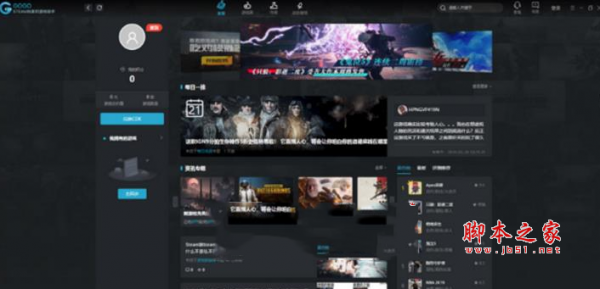
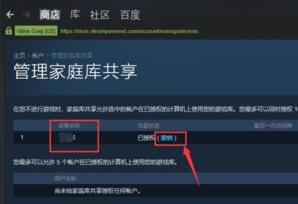
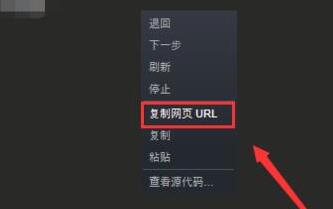
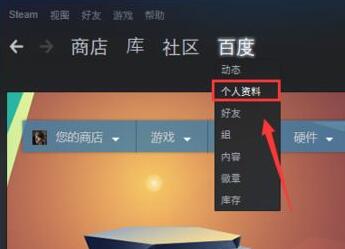
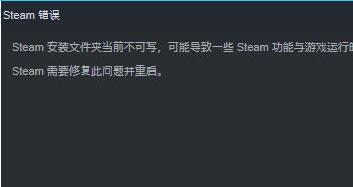
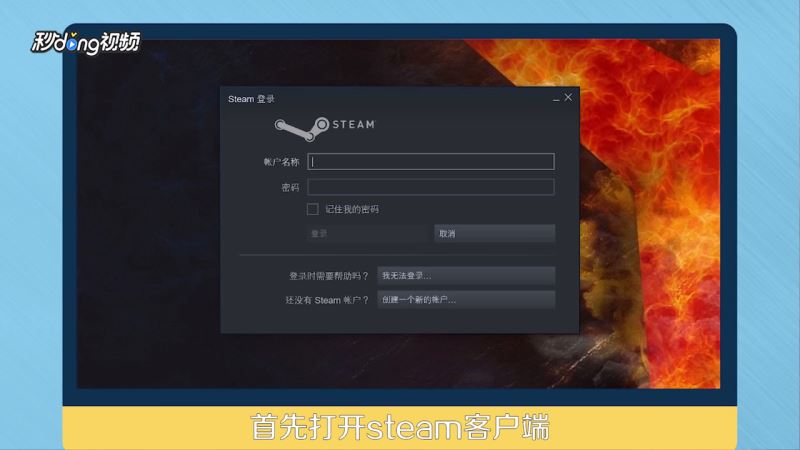
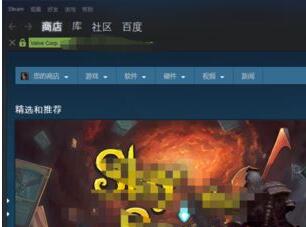

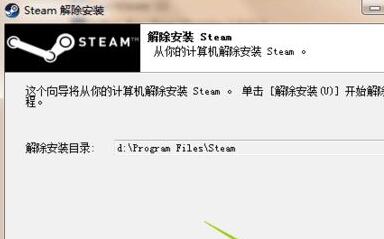
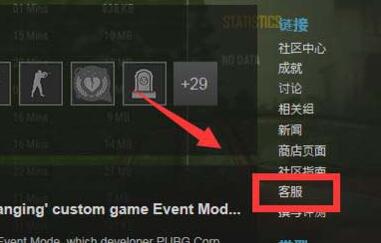
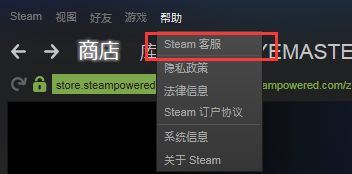
最新评论